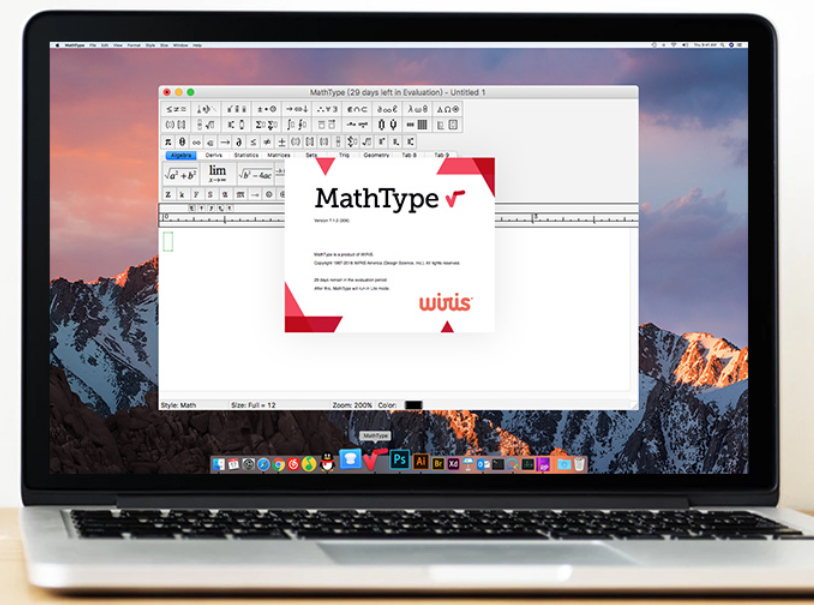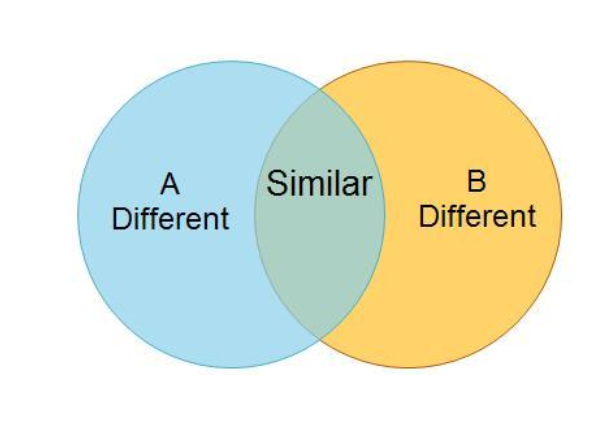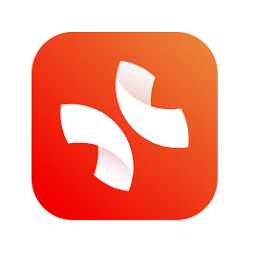如果你是一位Mac电脑的用户,你可能会发现在使用鼠标时存在一些不便之处。Mac电脑的鼠标通常只有一到两个按键,而很多时候我们需要使用右键菜单。这时候,一个强大的工具软件——超级右键就能帮助我们解决这个问题。本文将详细介绍超级右键是什么,以及如何使用它。

一、超级右键是什么软件
超级右键是一款Mac电脑上的第三方应用程序,它能够为你的鼠标提供右键菜单,使你可以更轻松地访问常用的功能。与Mac自带的右键功能相比,超级右键更加灵活、易用。
超级右键有一个非常有用的功能:它可以允许你在Mac上使用Windows上的右键快捷键,使你可以更快地完成工作。它还可以通过简单的拖放操作来自定义菜单,添加自己的快捷方式。
它支持快速打开文件夹、创建新文件、复制路径、切换窗口、锁定电脑、关闭进程等等。除此之外,它还可以自定义右键菜单,让用户添加自己常用的操作,大大提高了工作效率。
软件界面
超级右键的界面非常简洁,只有一个选项菜单。用户可以通过右键单击桌面或文件资源管理器中的任何文件夹或文件来打开它。然后,在弹出的菜单中选择相应的操作即可。
二、超级右键怎么用
使用超级右键非常简单。你只需要下载并安装软件,然后打开它。在首次使用时,你需要允许它访问你的电脑,然后就可以开始自定义右键菜单了。
1、快速打开文件夹
选中任意一个文件或文件夹,然后右键单击,在弹出的菜单中选择“打开所在目录”,即可快速打开所在目录。
2、创建新文件
选中任意一个文件夹,然后右键单击,在弹出的菜单中选择“新建文件”,即可创建一个新文件。
3、复制路径
选中任意一个文件或文件夹,然后右键单击,在弹出的菜单中选择“复制路径”,即可将该文件或文件夹的路径复制到剪贴板中。

4、自定义右键菜单
除了上述常用功能外,超级右键还支持自定义右键菜单。用户可以根据自己的需求添加一些自定义的操作,例如打开某个程序、编辑某个文件等等。具体步骤如下:
(1)打开超级右键菜单,选择“管理菜单”选项。
(2)在弹出的窗口中,可以看到当前右键菜单的所有选项。用户可以通过“添加菜单项”
超级右键是一款强大的Mac电脑工具软件,它可以为你的鼠标提供右键菜单,使你可以更加高效地完成工作。使用超级右键非常简单,你只需要下载并安装软件,然后打开它就可以开始自定义右键菜单了。它还支持触控板手势,可以帮助你更加高效地使用Mac电脑。此外,超级右键还具有许多其他实用功能,例如屏幕截图、显示桌面、切换应用程序等等。